Fra og med mars 2021, YouTube offisielt avsluttet støtte for sin YouTube-app på tredje generasjon Apple TV modeller. Hvis du eier den eldre set-top-boksen, som ble lansert i januar 2013, vil du ikke kunne få tilgang til videoplattformen direkte via den offisielle YouTube Apple TV app. (Du er også i utgangspunktet i samme situasjon hvis du eier andregenerasjons Apple TV, som ikke har en App Store i det hele tatt.)

Hvis du eier en iPhone eller iPad , men du kan fortsatt se YouTube på en andre- eller tredjegenerasjons Apple TV ved hjelp av Apples AirPlay trådløs streaming-protokoll. Følgende trinn viser deg hvordan det gjøres.
- Sørg for at din & zwnj;-iPhone & zwnj; eller & zwnj; iPad & zwnj; er koblet til det samme Wi-Fi-nettverket som din & zwnj; Apple TV & zwnj ;.
- Start Youtube app på iOS-enheten din og finn videoen du vil streame.

- Trykk på videoen for å avsløre grensesnittoverlegget, og trykk deretter på TV-streaming-ikon .
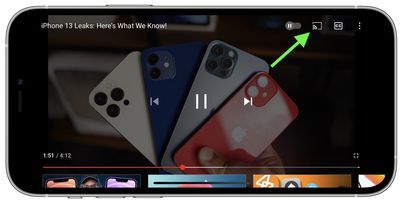
- Trykk på AirPlay og Bluetooth-enheter .
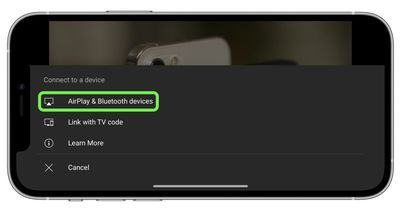
- Under 'Høyttalere og TVer' velger du din Apple TV.
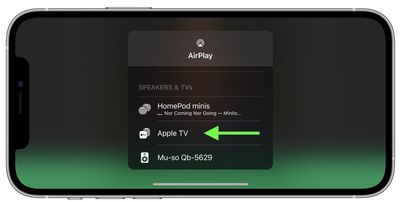
Det er alt som skal til. For å stoppe strømming fra YouTube-appen når som helst, gjenta bare trinn 3 og 4 ovenfor, og velg deretter iPhone eller iPad fra AirPlay liste.


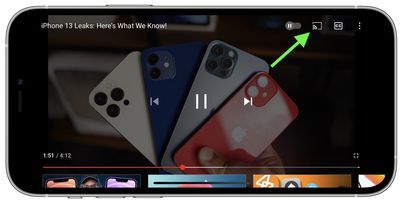
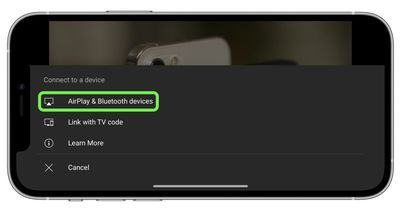
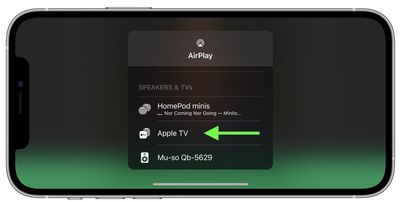
Populære Innlegg